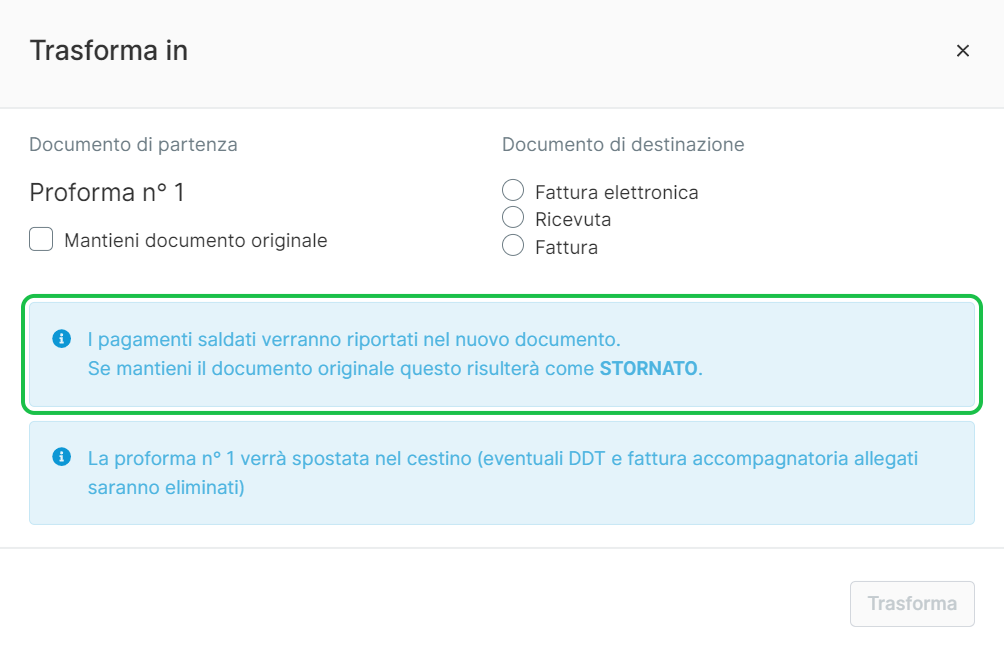Salda un documento emesso |
 |
Per saldare una documento è necessario innanzitutto creare i conti di saldo andando alla sezione Impostazioni → Conti di saldo.
Puoi saldare un documento direttamente all'interno dello stesso durante la sua creazione o tramite il tasto , oppure dalla sezione Fatture e Documenti premendo la freccina sotto la colonna Azioni.
Quando saldi un documento (o una rata dello stesso) viene in automatico generato il relativo movimento in prima nota.
Il saldo può essere eseguito solo sul singolo documento, non è possibile procedere massivamente.
Nota Bene Quando trasformi un Ordine a Cliente o una Proforma, che hanno una o più scadenze saldate, queste vengono riportate nel nuovo documento. Se mantieni il documento originale avrai tali saldi indicati come Stornati.
|
Durante la creazione o modifica del documento, vai nella sezione interna riguardante i Pagamenti, seleziona Saldato nello Stato del pagamento.
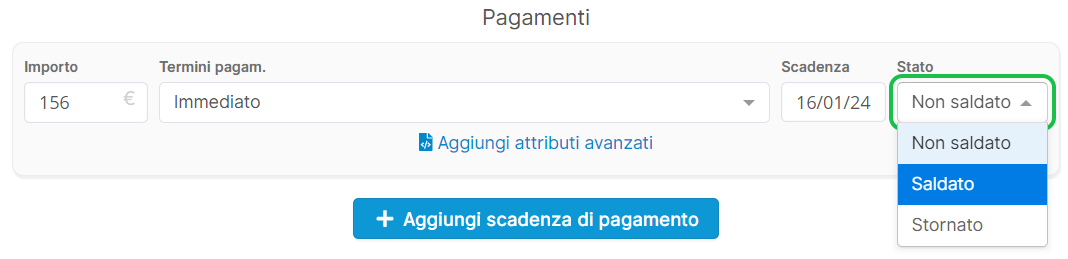
Seleziona il conto di saldo (creato in precedenza) e la data dello stesso.

Da questa sezione inoltre è possibile anche inserire più rate di pagamento e acconti.
Se il documento è già stato creato, vai alla sezione Fatture e Documenti e posizionati sul documento di tuo interesse, clicca quindi la freccetta presente nella colonna Azioni e seleziona la voce Registra pagamento dal menu a tendina.
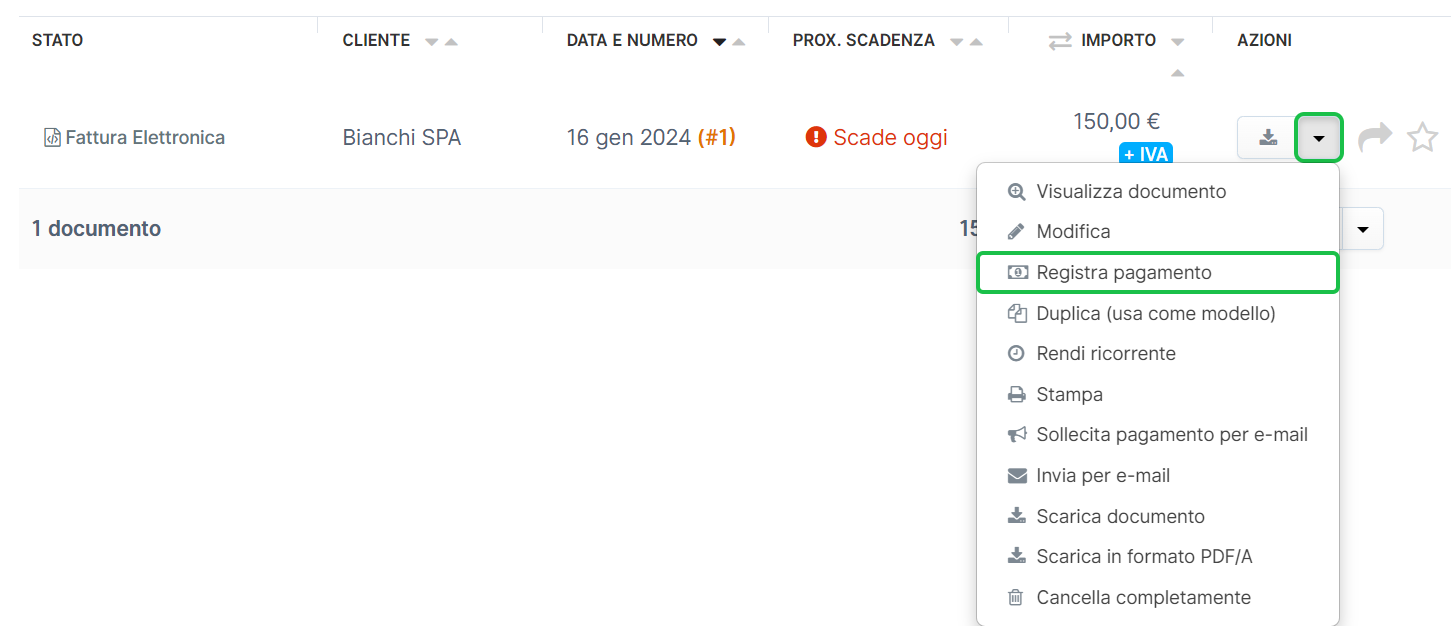
Si aprirà una finestra nella quale dovrai inserire il conto di saldo (creato in precedenza) e la data dello stesso.
Terminato l'inserimento clicca .
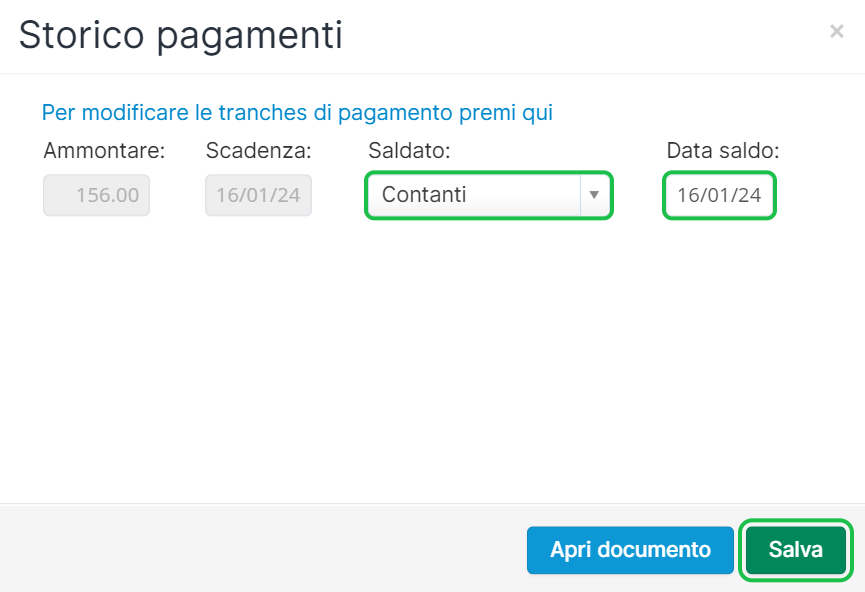
Nota Bene Tieni presente che selezionando la voce Registra pagamento, dal menu a tendina, puoi solo modificare lo stato del pagamento di ogni rata creata. Se dovessi avere la necessità di registrare un pagamento parziale non previsto, dovrai accedere alla pagina di modifica del documento ed inserire una nuova rata nelle scadenze pagamenti. In questo modo potrai registrare un pagamento parziale saldando quanto il cliente ti ha versato. |
Come cancello i movimenti in Prima Nota?
Se il movimento è stato aggiunto manualmente, clicca sul movimento e seleziona il tasto .
Se il movimento deriva da un documento emesso o ricevuto, è necessario modificare il documento da Saldato a Non Saldato o Stornato.
I movimenti generati automaticamente da TSPay o PayPal, invece, non possono essere modificati o eliminati.